Er hat von 2013 bis 2017 bei Mastertools die Informatiker-Lehre absolviert.
GIMP ist ein kostenloses Bildbearbeitungsprogramm, welches ähnliche Funktionen wie Adobe Photoshop bietet. Es ist über diesen Link downloadbar: http://www.gimp.org/
Wenn GIMP gestartet ist, muss man als erstes das Bild öffnen von dem ein Objekt freigestellt/ ausgeschnitten wird.
Im Dialog der sich öffnet nachdem man auf das rote Feld geklickt hat wählt man das Bild aus.
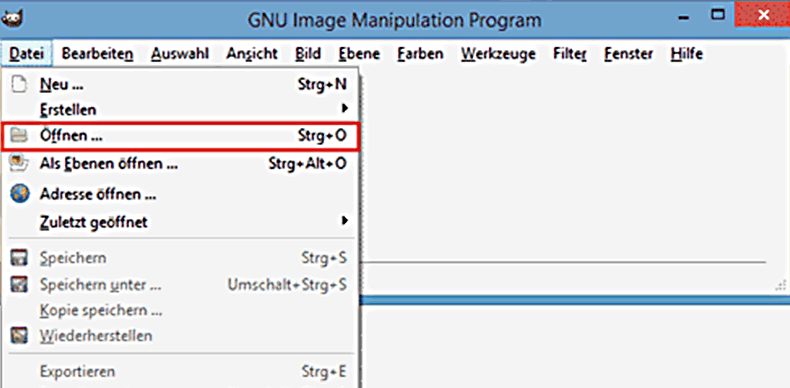
öffnen klicken und das gewünschte Bild wählen...
Auf der linken Seite befindet sich der sogenannte Werkzeugkasten der beliebig manövriert werden kann. Auf ihm klickt man das Symbol “Freie Auswahl“ an.
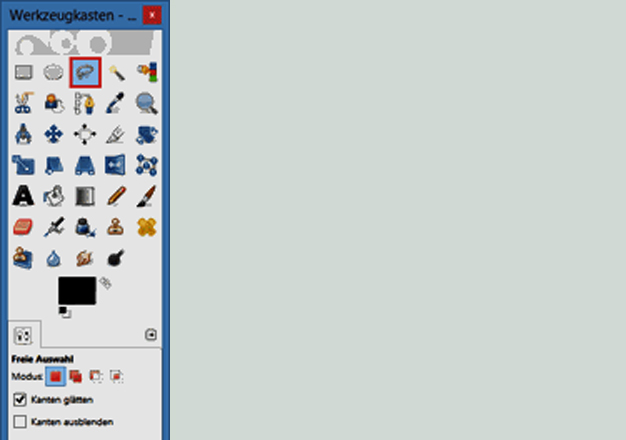
Auf das Symbol “Freie Auswahl“ klicken
Mit dem ausgewählten Werkzeug markiert man mit Linksklicks den Umriss des Objekts. Je mehr Punkte man setzt desto genauer wird das Resultat.
Kleiner Tipp: Es ist möglich mit Control und dem Mausrad zu zoomen. So ist es einfacher, genauere Punkte zu setzen.
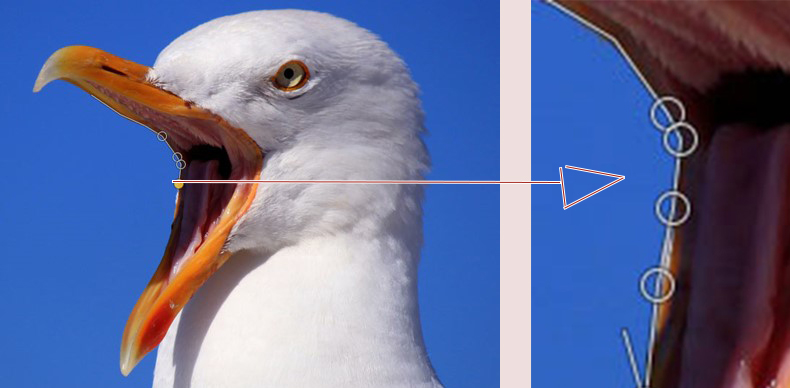
Punkt für Punkt setzen...
Nachdem alles um das Objekt markiert ist bestätigt man mit der Enter Taste. Die Linie um den markierten Bereich bewegt sich. Das sieht dann so aus:

Der nächste Schritt besteht daraus den Vogel vom Hintergrund abzutrennen. Das erfolgt über die Menüpunkte Ebene -> Maske -> Ebenenmaske hinzufügen
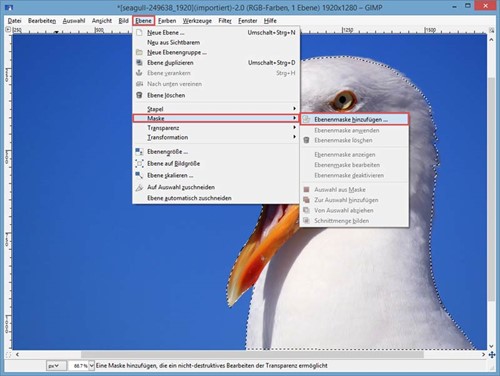
Ebene -> Maske -> Ebenenmaske hinzufügen...
Es erscheint ein Dialog bei dem die Auswahl hinzugefügt wird.
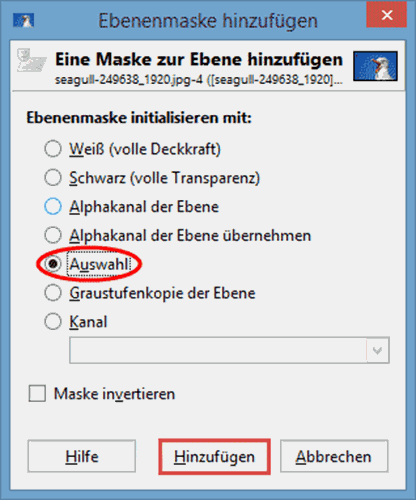
Auswahl hinzufügen...
Das Endresultat sieht dann so aus. Man kann es abspeichern oder bspw. ein anderes Hintergrundbild einfügen.

Resultat mit transparentem Hintergrund...